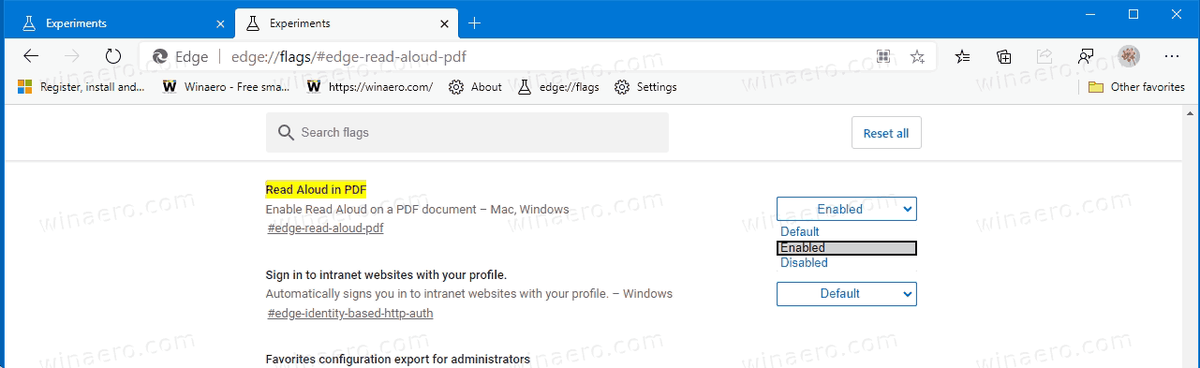Cum se activează citirea cu voce tare pentru fișiere PDF în Microsoft Edge Chromium
Microsoft Edge Chromium a primit o îmbunătățire a caracteristicii încorporate Read Aloud. Acum poate fi activat pentru fișierele PDF pe care le-ați citit în browser.
Reclama
Această caracteristică nu este nouă pentru aplicația Edge. Este vechi EdgeHTML omologul l-a avut deja disponibil mult timp. Începând de acum, funcția Citește cu voce tare este puțin în spatele predecesorului său, deoarece îi lipsesc caracteristici precum note, vizualizare pagină și multe altele . Microsoft a actualizat fișierulCanarramură a browserului cu o nouă opțiune Citire cu voce tare care adaugă în cele din urmă suport pentru fișierele PDF.

cum să căutați fișiere mari în Gmail
Caracteristica este în prezent experimentală, înseamnă că este ascunsă în spatele unui steag. Dacă doriți să încercați, iată cum o activați.
Mai întâi actualizați browserul Edge la cea mai recentă versiune (consultați lista de mai jos).
Pentru a activa citirea cu voce tare pentru fișiere PDF în Microsoft Edge Chromium,
- Deschideți Microsoft Edge.
- Tastați următoarele în bara de adrese:
edge: // flags / # edge-read-cu voce tare-pdf. - SelectațiActivatdin meniul derulant de lângăCitiți cu voce tare în format PDFopțiune.
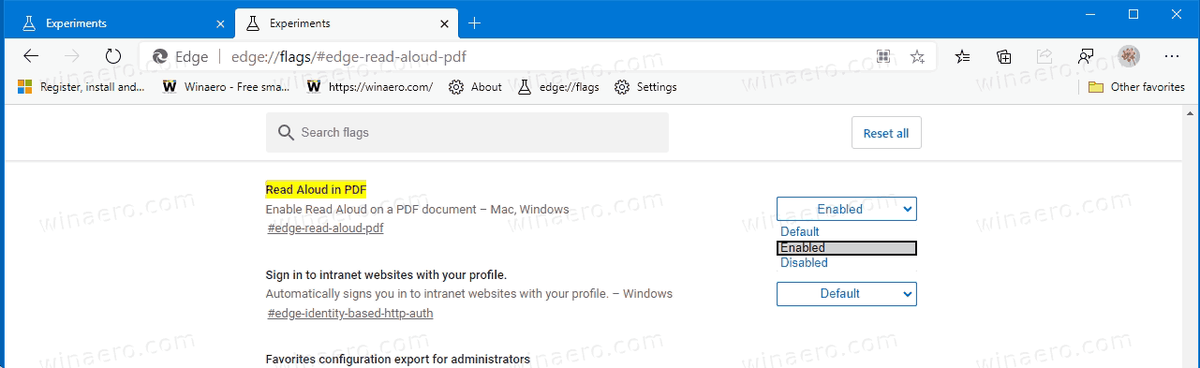
- Reporniți Microsoft Edge.

Esti gata! Acum, deschideți un fișier PDF în Microsoft Edge și faceți clic pe Citire cu voce tare din meniu. Opțiunile obișnuite, cum ar fi viteza și vocea, pot fi personalizate și pentru PDF-uri.
Versiuni Edge reale
- Canal stabil: 81.0.416.72
- Canal beta: 83.0.478.13
- Canal Dev: 84.0.508.0
- Canalul Canar: 84.0.513.0
Descărcați Microsoft Edge
Puteți descărca versiunea Edge pre-lansare pentru Insiders de aici:
Descărcați Microsoft Edge Insider Preview
Versiunea stabilă a browserului este disponibilă pe următoarea pagină:
Descărcați Microsoft Edge Stable
Microsoft Edge este acum un browser bazat pe Chromium, cu o serie de caracteristici exclusive precum Citește cu voce tare și servicii legate de Microsoft în loc de Google. Browserul a primit deja câteva actualizări, cu suport pentru dispozitivele ARM64 din Edge Stable 80 . De asemenea, Microsoft Edge acceptă încă o serie de versiuni vechi de Windows, inclusiv Windows 7, care a fost recent a ajuns la sfârșitul sprijinului . Verifică Versiuni Windows acceptate de Microsoft Edge Chromium și Cea mai recentă foaie de parcurs Edge Chromium . În cele din urmă, utilizatorii interesați pot descărca Instalatorii MSI pentru implementare și personalizare.
cum să-ți schimbi vocea în discordie

Pentru versiunile pre-lansare, Microsoft folosește în prezent trei canale pentru a livra actualizări pentru Edge Insiders. Canalul Canary primește actualizări zilnic (cu excepția sâmbătă și duminică), canalul Dev primește actualizări săptămânal, iar canalul Beta este actualizat la fiecare 6 săptămâni. Microsoft este va suporta Edge Chromium pe Windows 7, 8.1 și 10 , alături de macOS, Linux (viitoare în viitor) și aplicații mobile pe iOS și Android. Utilizatorii Windows 7 vor primi actualizări până la 15 iulie 2021 .
Veți găsi multe trucuri și caracteristici Edge acoperite în următoarea postare:
Practic cu noul Microsoft Edge bazat pe Chromium
De asemenea, consultați următoarele actualizări.
- Activați cererile de notificare silențioasă în Microsoft Edge
- Adăugați un profil în Microsoft Edge Chromium
- Activați modul Focus în Microsoft Edge Chromium
- Distribuiți adresa URL a paginii prin cod QR în Microsoft Edge Chromium
- Activați modul Reader imersiv în Microsoft Edge Chromium
- Resetați setările în Microsoft Edge Chromium
- Importați date din Edge Legacy în Microsoft Edge Chromium
- Activați Dicționarul de imagini pentru Reader imersiv în Microsoft Edge
- Creați o comandă rapidă de navigare InPrivate pentru Microsoft Edge Chromium
- Ștergeți datele de navigare în Microsoft Edge
- Păstrați cookie-uri pentru anumite site-uri când închideți Microsoft Edge
- Setați imaginea personalizată ca fundal de pagină filă nouă în Microsoft Edge
- Microsoft Edge Dev 83.0.467.0 Permite reluarea descărcărilor
- Microsoft Edge primește file verticale, monitorizare parolă, copiere inteligentă și multe altele
- Classic Edge este acum numit oficial „Edge Legacy”
- Activați sau dezactivați Faviconiile site-ului pentru sugestiile din bara de adrese Edge
- Edge Canary primește recunoașterea adverbului pentru instrumentele de gramatică
- Adăugați toate filele deschise la colecție în Microsoft Edge
- Microsoft Edge include acum un link către siguranța familiei în setări
- Schimbați motorul de căutare a paginii cu filă nouă în Microsoft Edge
- Adăugați sau eliminați butonul de feedback în Microsoft Edge
- Activați sau dezactivați comutarea automată a profilului în Microsoft Edge
- Lista URL-urilor interne ale paginii în Microsoft Edge
- Activați Picture-in-Picture (PIP) pentru comenzile media globale în Edge
- Schimbați dimensiunea și stilul fontului în Microsoft Edge Chromium
- Edge Chromium permite acum configurarea browserului implicit din setări
- Activați DNS prin HTTPS în Microsoft Edge
- Microsoft lansează Edge Chromium pentru a lansa Preview Insiders
- Cum se afișează bara de meniu în Microsoft Edge
- Adăugați sau eliminați butonul Partajare în Microsoft Edge
- Activați Lazy Frame Loading în Microsoft Edge
- Activați încărcarea imaginii leneșe în Microsoft Edge
- Edge Chromium primește sincronizarea extensiilor
- Microsoft anunță îmbunătățirea performanței în previzualizarea Edge Chromium
- Edge 80 Stable Caracteristici Suport nativ ARM64
- Edge DevTools sunt acum disponibile în 11 limbi
- Dezactivați prima experiență de rulare în Microsoft Edge Chromium
- Specificați profilul implicit pentru a deschide linkuri pentru Microsoft Edge
- Microsoft Edge primește opțiunea de eliminare a preferințelor duplicate
- Dezactivați accelerarea hardware în Microsoft Edge
- Activați colecțiile în Microsoft Edge Stable
- Instalați Teme Google Chrome în Microsoft Edge Chromium
- Versiuni Windows acceptate de Microsoft Edge Chromium
- Edge acum permite deschiderea textului selectat în Reader imersiv
- Afișați sau ascundeți butonul Colecții în Microsoft Edge
- Edge Chromium nu se va instala automat pentru utilizatorii Enterprise
- Microsoft Edge primește noi opțiuni de personalizare pentru pagina Filă nouă
- Schimbați folderul de descărcare implicit în Microsoft Edge Chromium
- Faceți Microsoft Edge să întrebe unde să salvați descărcările
- și altele
Prin intermediul: Techdows